近日小米公司发布了全新的手机控制中心,带来了极致的用户体验。对于小米手机的用户来说,新版控制中心的升级将带来更加智能的使用方式和更加简洁的操作界面。那么如何使用小米新版控制中心呢?下面就来一起看看小米新版控制中心使用教程。
小米新版控制中心使用教程
具体方法:
1.打开小米手机进入后,点击设置的图标。
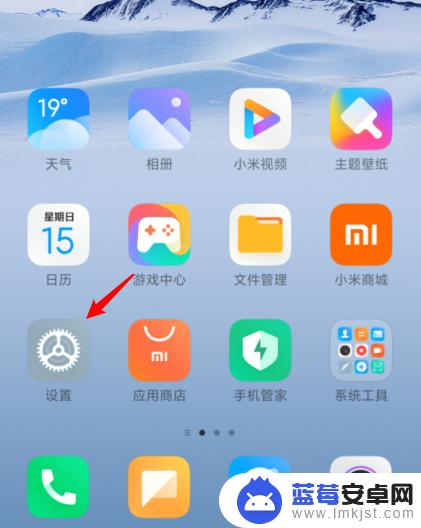
2.在设置界面,点击显示的选项。
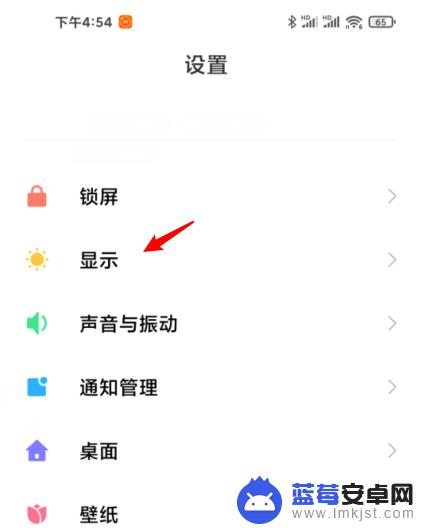
3.之后,点击控制中心与状态栏的选项。
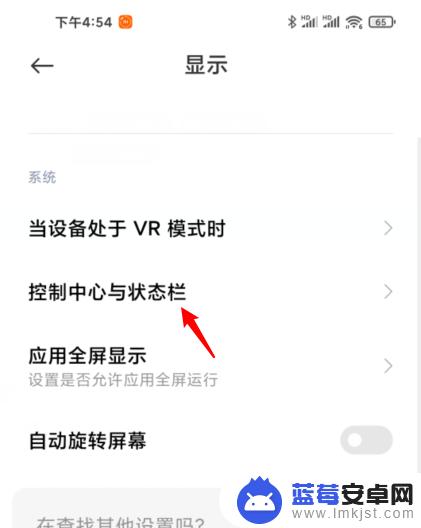
4.进入后,将使用新版控制中心的开关打开。
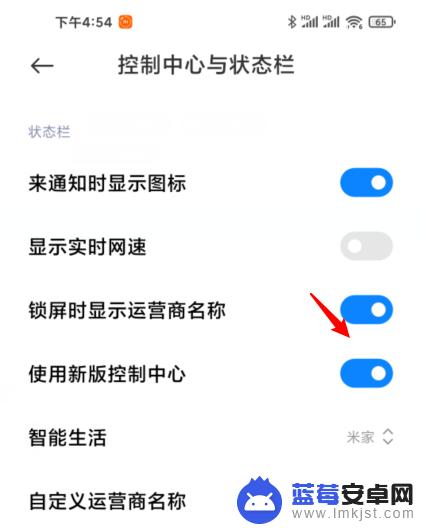
5.打开后,从手机右下角往下滑动。
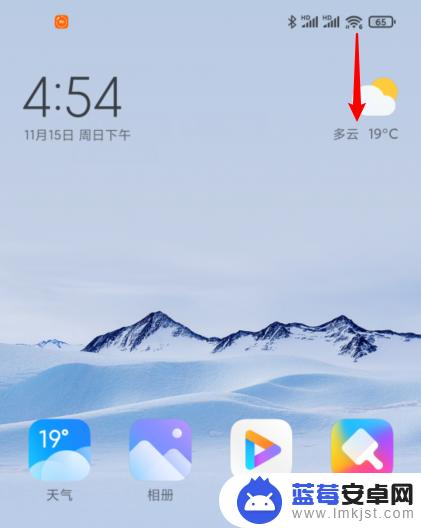
6.滑动后,即可进入新版的控制中心。使用相关的功能。
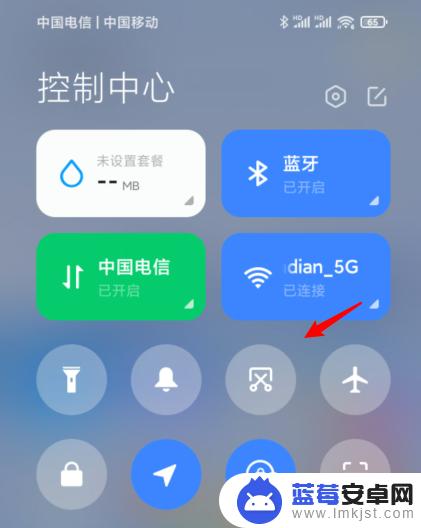
小米手机的新版控制中心给我们带来更加方便、灵活的操作体验。它废除了繁琐的设置步骤,提供了更为直观的交互方式,让我们更加轻松地管理手机各项功能。使用起来也非常简单,只需要几步操作就能将常用设置集中到控制中心中,让您轻松畅享智能手机的乐趣。












